|
Утилита предназначена для просмотра и исследования файлов с
перехваченными пакетами, которые были созданы с помощью CommView
for WiFi. Этот инструмент также содержит и другие средства для
анализа пакетов. Log Viewer имеет ту же функциональность, что и
закладка
Пакеты
главного окна программы, и отображает информацию о пакетах из ранее
сохраненного файла.
Чтобы запустить утилиту, выберите
Файл => Просмотр Log-файлов
в главном меню программы или дважды щелкните на любой файл
перехваченных пакетов, который вы ранее сохранили. Можно открывать
несколько окон просмотра, и каждое из них может быть использовано
для просмотра одного или нескольких файлов с перехваченными
пакетами.
Этой утилитой можно воспользоваться для исследования Log-файлов,
созданных другими анализаторами пакетов и брандмауэрами
(файрволлами). Текущая версия программы способна импортировать
файлы в форматах Network Instruments Observer®, Network General
Sniffer® для DOS/Windows, Microsoft NetMon, WildPackets EtherPeek™
и AiroPeek™, Wireshark/Tcpdump и Wireshark/pcapng. Эти форматы
также используются другими приложениями. Утилита способна
экспортировать пакеты в файлы форматов Network Instruments
Observer®, Network General Sniffer® for DOS/Windows, Microsoft®
NetMon, WildPackets EtherPeek™ и AiroPeek™, Wireshark/Tcpdump
и Wireshark/pcapng, также как и в собственный формат программы
CommView for WiFi.
Пользование утилитой аналогично работе с закладкой
Пакеты;
за подробной информацией обратитесь
сюда.
Команды контекстного меню
Файл
Загрузить log-файлы CommView
– открывает и загружает файлы в собственном формате CommView for
WiFi.
Импорт log-файлов
– импортирует Log-файлы, созданные другими анализаторами
пакетов.
Экспорт log-файлов
– экспортирует отображаемые пакеты в Log-файлы нескольких
форматов.
Очистить окно
– очищает окно со списком пакетов.
Сгенерировать статистику…
– получение статистики по пакетам, загруженным в утилиту просмотра
Log-файлов. При желании можно сбросить уже имеющиеся значения в
окне
Статистика.
Эта функция не покажет распределение пакетов во времени, она
ограничена общими сведениями, гистограммами протоколов и таблицами
хостов LAN.
Передать в VoIP-анализатор
– передает пакеты из текущего окна Log Viewer в окно VoIP-анализатора с целью
дальнейшего VoIP-анализа.
Закрыть окно
– закрывает окно просмотра.
Поиск
Найти
пакет…
– вызывает диалог поиска пакета, содержащего определенный
текст.
Перейти к пакету с номером…
- вызывает диалог перехода к пакету с указанным номером.
Правила
Применить текущие
– применить текущий набор правил на пакеты, отображаемые утилитой.
В результате, программа удалит пакеты, не отвечающие указанным
правилам. Файл на диске при этом не изменяется.
Из файла…
– то же, что и по команде
Применить текущие,
но позволяет воспользоваться заранее сохраненными настройками
фильтров в файлах .RLS, а не текущими.
|